Все способы:
- Скачать пробную версию Acronis Disk Director
- Создание тома (раздела)
- Изменение размера тома
- Перемещение тома
- Копирование тома
- Объединение томов
- Разделение тома
- Добавление зеркала
- Изменение метки и буквы
- Логический, Основной и Активный тома
- Изменение типа раздела
- Форматирование тома
- Удаление тома
- Изменение размера кластера
- Скрытый том
- Просмотр файлов
- Проверка тома
- Дефрагментирование тома
- Редактировать том
- Acronis Recovery Expert
- Мастер создания загрузочных носителей
- Справка и поддержка
- Плюсы Acronis Disk Director
- Минусы Acronis Disk Director
- Вопросы и ответы: 8
Acronis Disk Director – один из самых известных представителей софта, позволяющего создавать и редактировать разделы, а также работать физическими дисками (HDD, SSD, USB-flash). Позволяет также создавать загрузочные диски и восстанавливать удаленные и поврежденные разделы.
Скачать пробную версию Acronis Disk Director
Советуем посмотреть: другие программы для форматирования жесткого диска
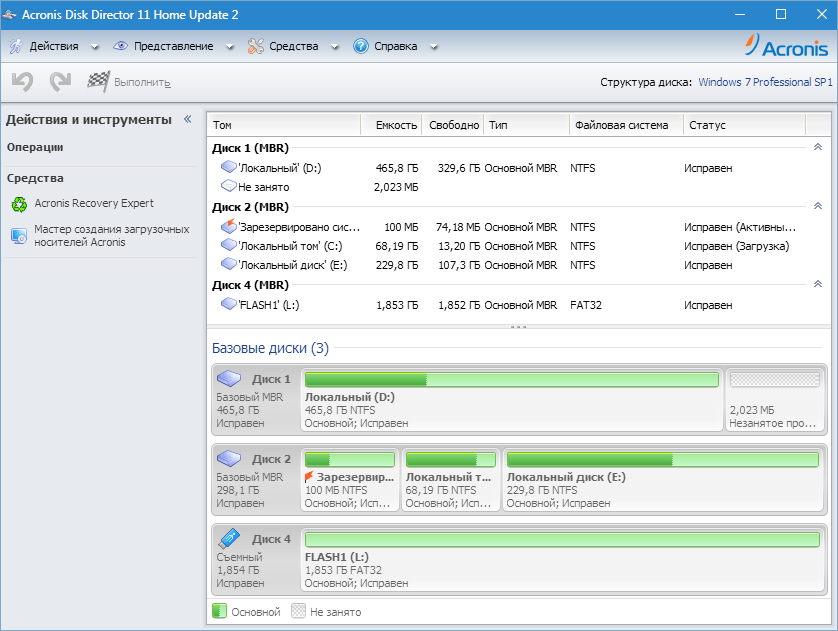
Создание тома (раздела)
Программа помогает формировать тома (разделы) на выбранном диске (дисках). Создаются тома следующих типов:
1. Базовый. Это том, который создается на выбранном диске и не обладает никакими особыми свойствами, в частности устойчивости к отказам.
2. Простой или составной. Простой том занимает все пространство на одном диске, а составной может объединять в себе свободное пространство нескольких (до 32) дисков, при этом диски (физические) преобразуются в динамические. Такой том отображается в папке «Компьютер» как один диск со своей буквой.
3. Чередующийся. Такие тома позволяют создавать массивы RAID 0. Данные в таких массивах разбиваются на два диска и считываются параллельно, что обеспечивает высокую скорость работы.
4. Зеркальный. Из зеркальных томов создаются массивы RAID 1. Такие массивы позволяют записывать одни и те же данные на оба диска, создавая копии. В этом случае при отказе одного диска информация сохраняется на другом.
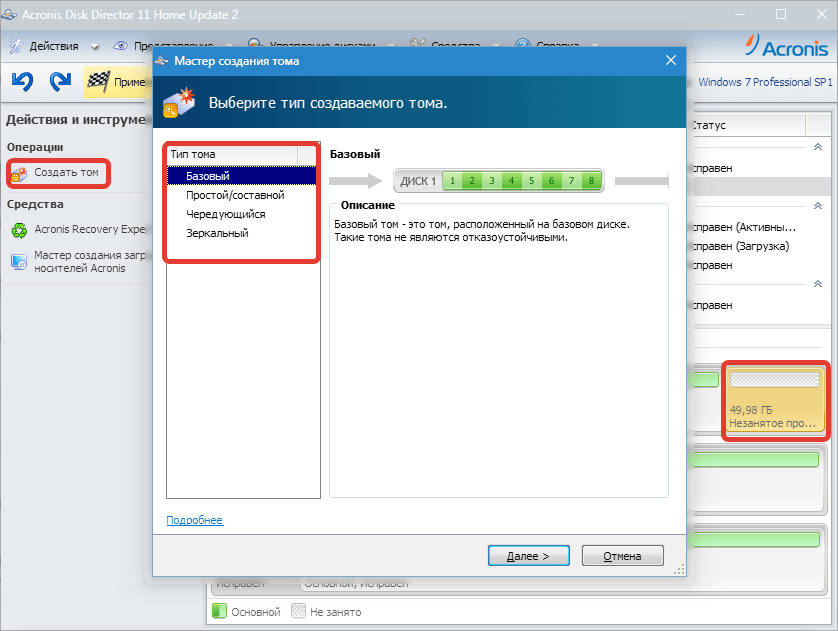
Изменение размера тома
Выбрав данную функцию можно изменить размер раздела (ползунком или вручную), преобразовать раздел в составной и добавить незанятое пространство других разделов.
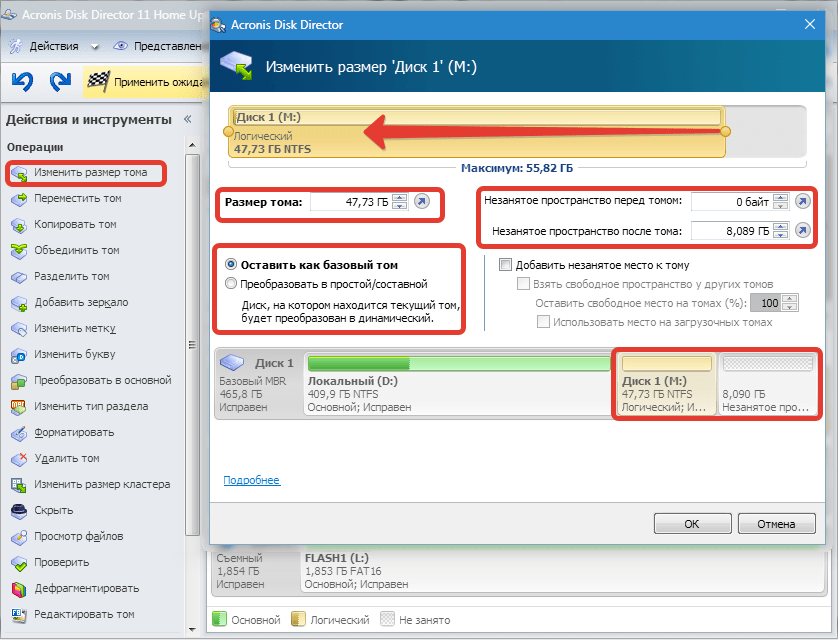
Перемещение тома
Программа позволяет переместить выбранный раздел на незанятое пространство диска.
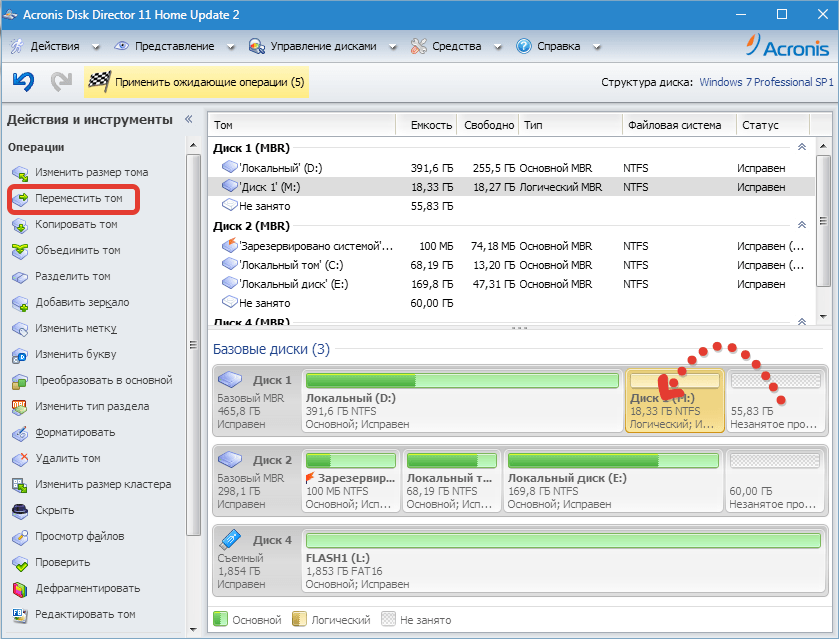
Копирование тома
Acronis Disk Director умеет копировать разделы на не занятое разделами пространство любого диска. Раздел можно копировать «как есть», либо занять разделом всё незанятое пространство.
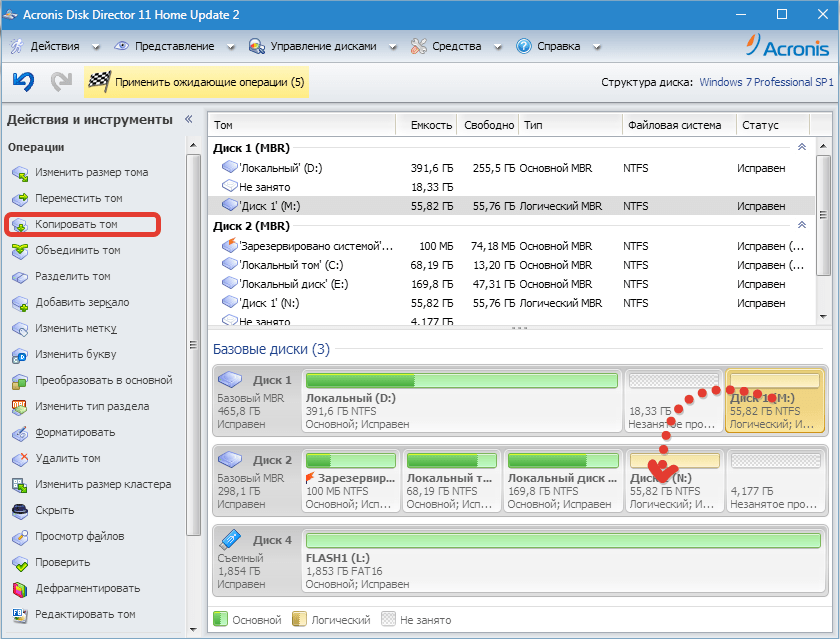
Объединение томов
Объединить возможно любые разделы на одном накопителе. При этом можно выбрать, метка и буква какого раздела будет присвоена новому тому.
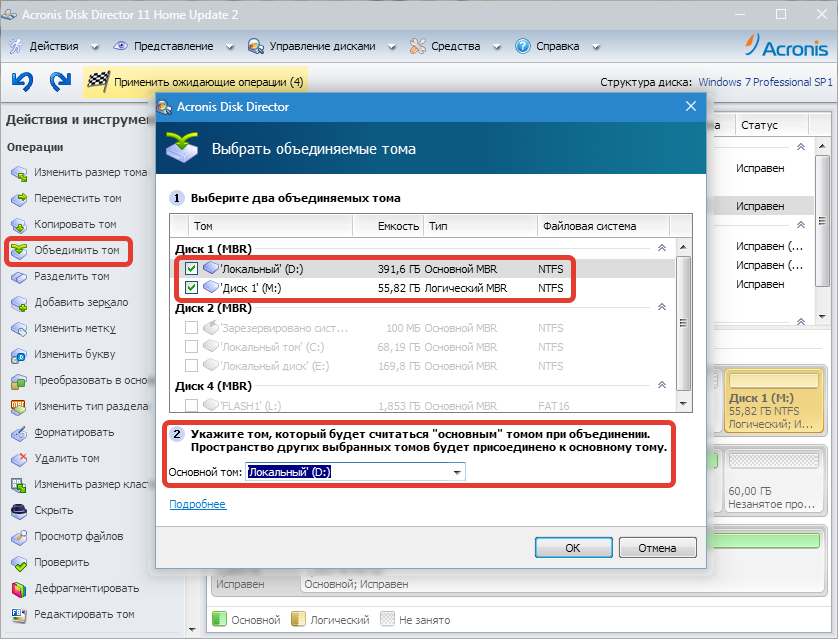
Разделение тома
Программа позволяет разделить существующий раздел на два. Сделать это можно ползунком или вручную.
Новому разделу автоматически присваивается буква и метка. Также здесь можно выбрать, какие файлы необходимо перенести с существующего раздела на новый.
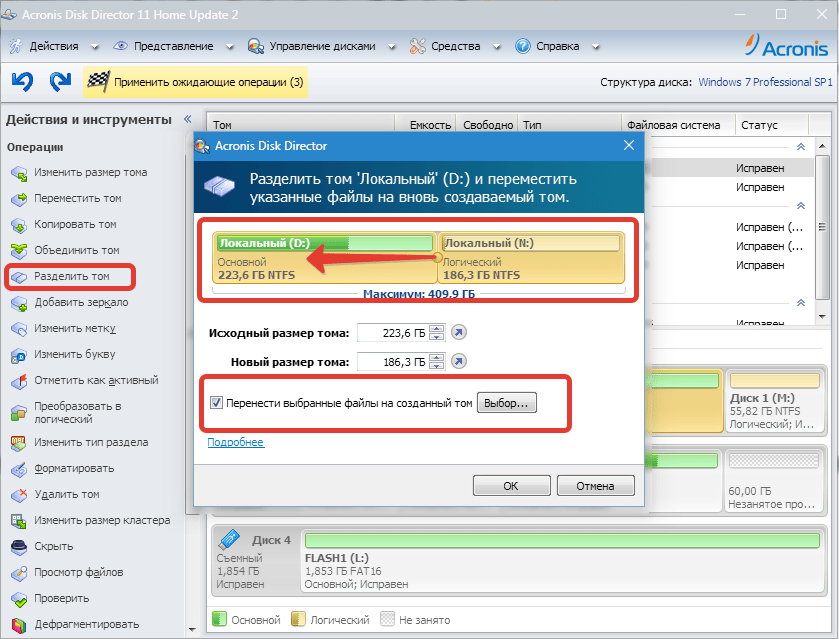
Добавление зеркала
К любому тому можно добавит так называемое «зеркало». На него будут сохраняться все данные, записанные в раздел. При этом в системе эти два раздела будут отображаться как один диск. Данная процедура позволяет сохранить данные раздела при отказе одного из физических дисков.
Зеркало создается на соседнем физическом диске, поэтому на нем должно быть необходимое незанятое пространство. Зеркало можно разделить и удалить.
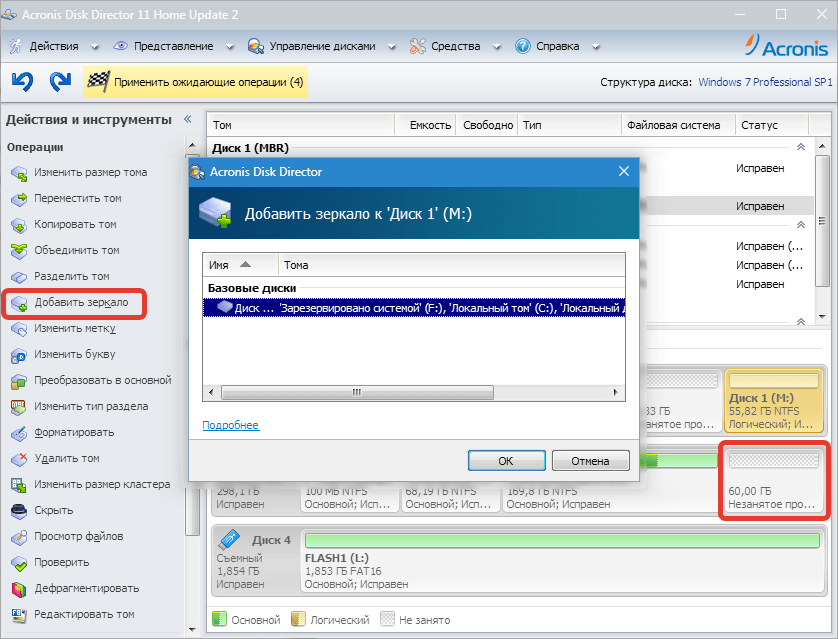
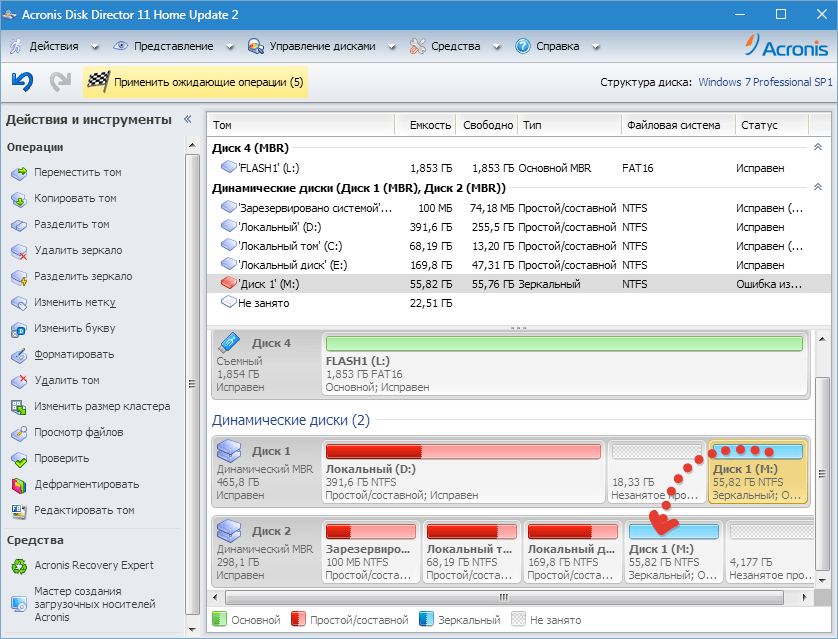
Изменение метки и буквы
Acronis Disk Director может изменять такие свойства томов, как буква и метка.
Буква это адрес, по которому логический диск находится в системе, а метка это имя раздела.
Например: (D:) Локальный
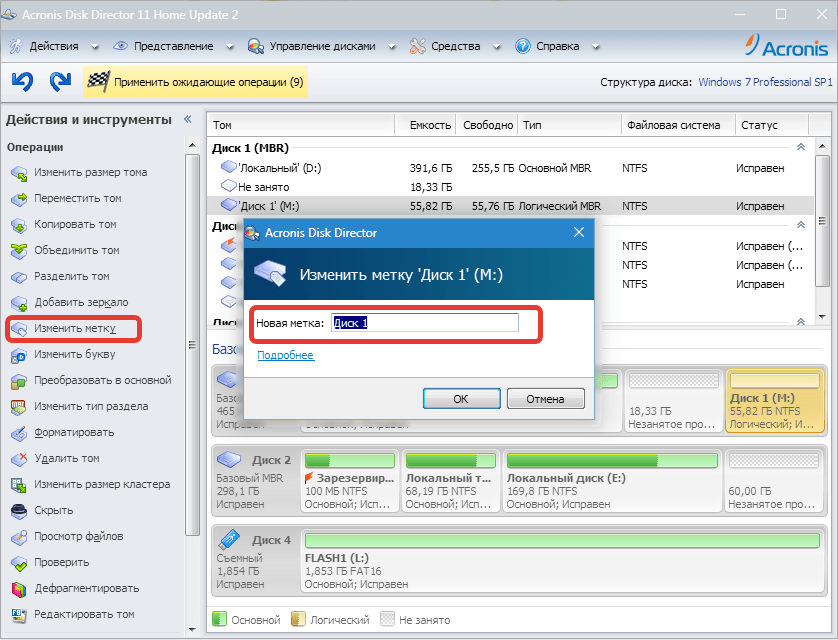
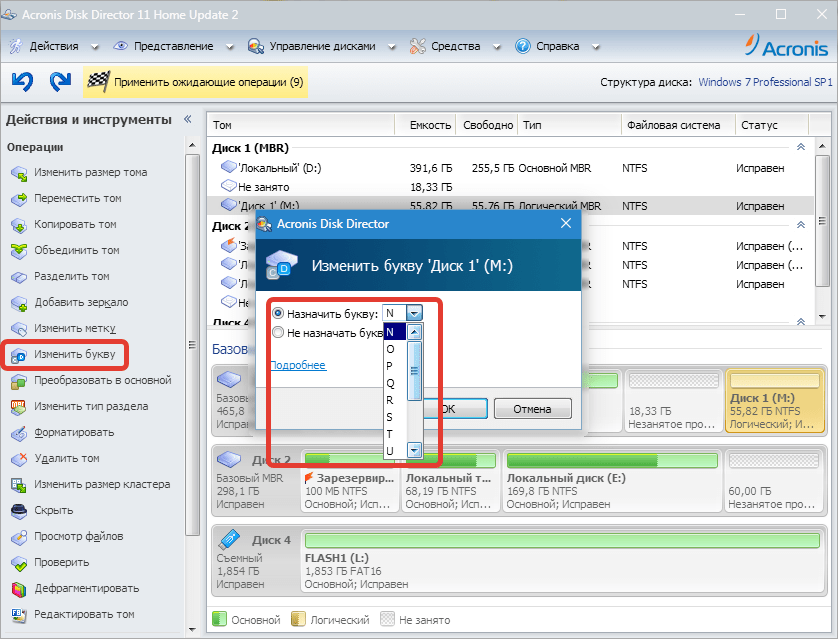
Логический, Основной и Активный тома
Активный том – том, с которого загружается операционная система. Такой том в системе может быть только один, поэтому при присвоении разделу статуса «Активный», другой раздел этот статус утрачивает.
Основной том может получить статус Активного, в отличие от Логического, на котором могут находиться любые файлы, но установить и запустить операционную систему с него невозможно.
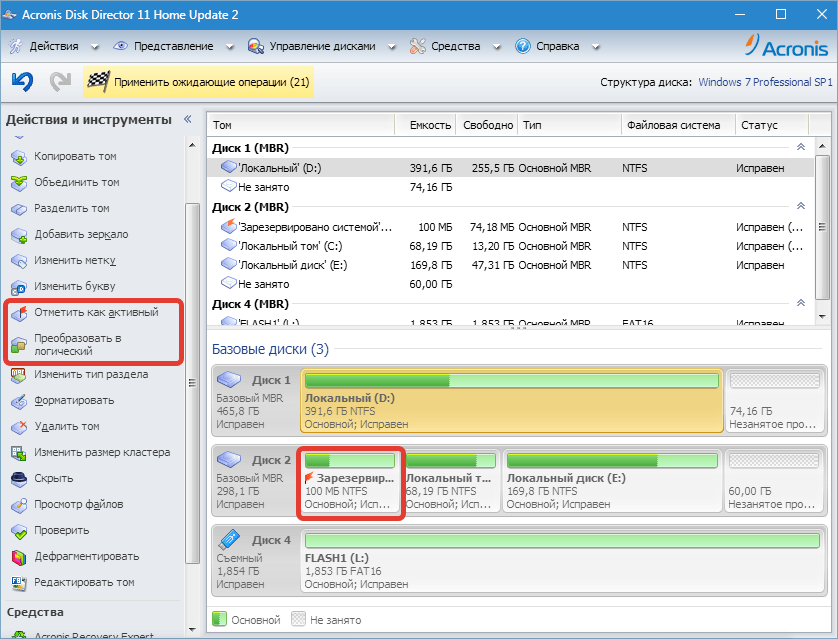
Изменение типа раздела
Тип раздела определяет файловую систему тома и его основное назначение. При помощи данной функции это свойство можно изменить.
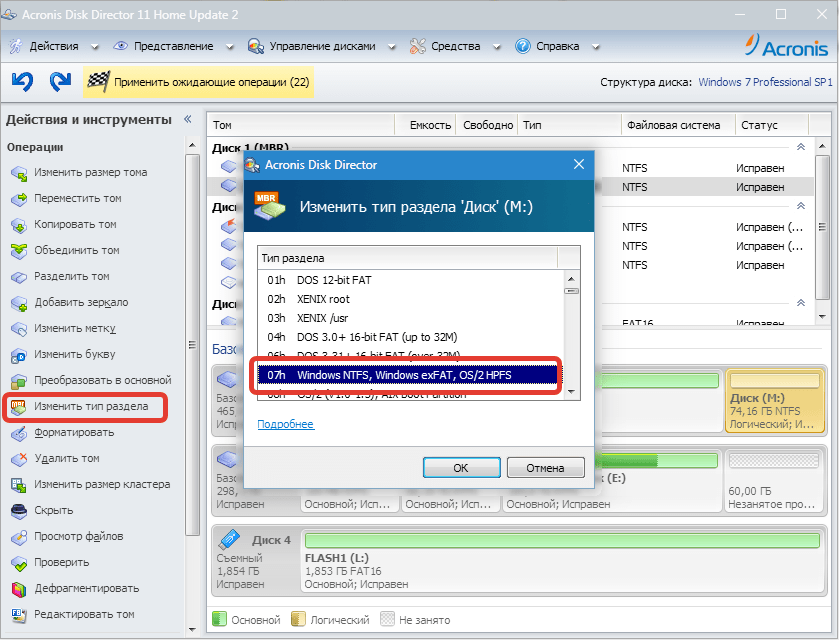
Форматирование тома
Программа позволяет форматировать тома в выбранной файловой системе, изменяя метку и размер кластера.
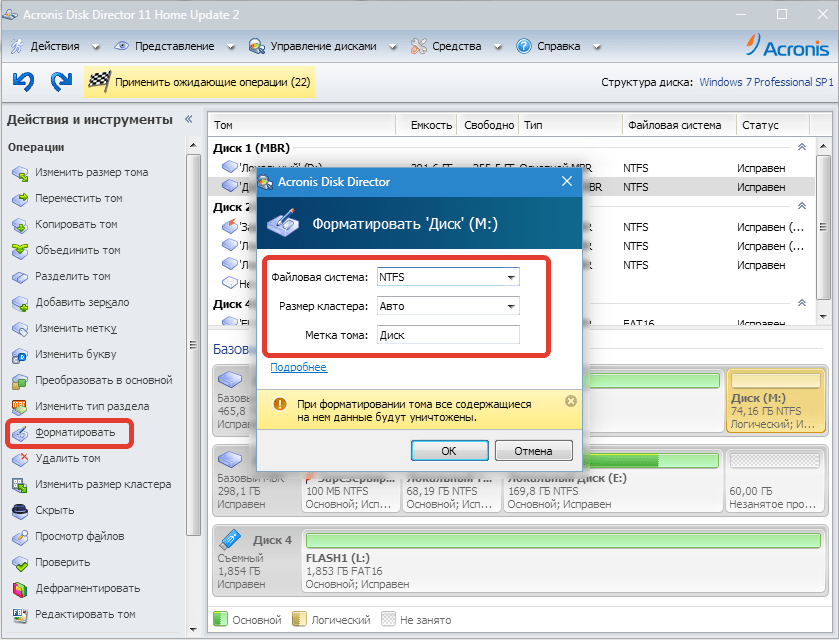
Удаление тома
Выбранный том удаляется полностью, с секторами и файловой таблицей. На его месте остается незанятое пространство.
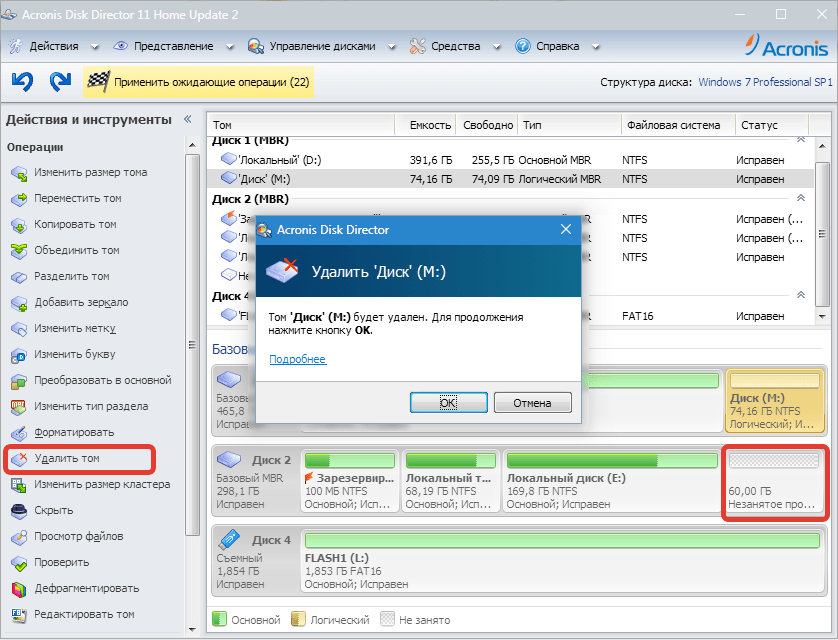
Изменение размера кластера
В некоторых случаях данная операция может (при уменьшении размера кластера) оптимизировать работу файловой системы и более рационально использовать дисковое пространство.
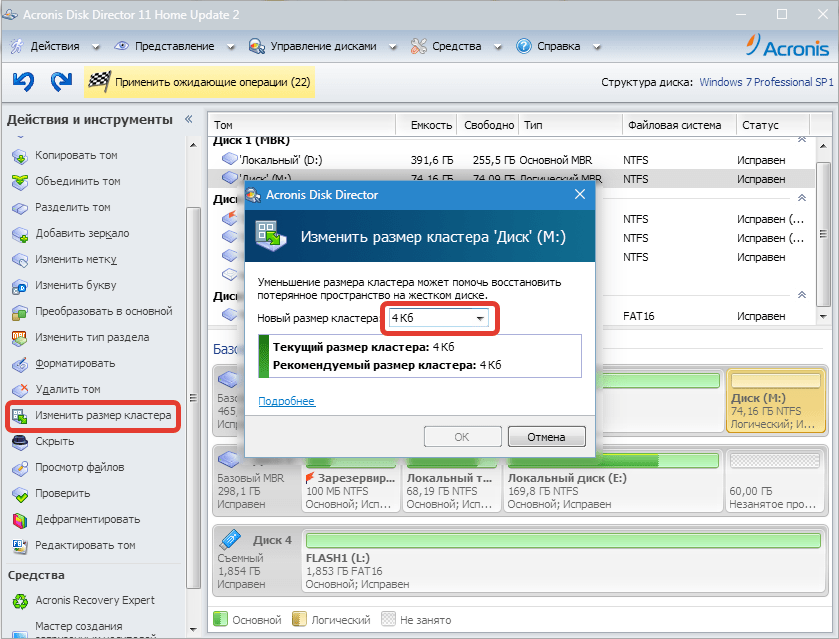
Скрытый том
Программа дает возможность исключить том из отображаемых дисков в системе. Свойства тома при этом не меняются. Операция обратима.
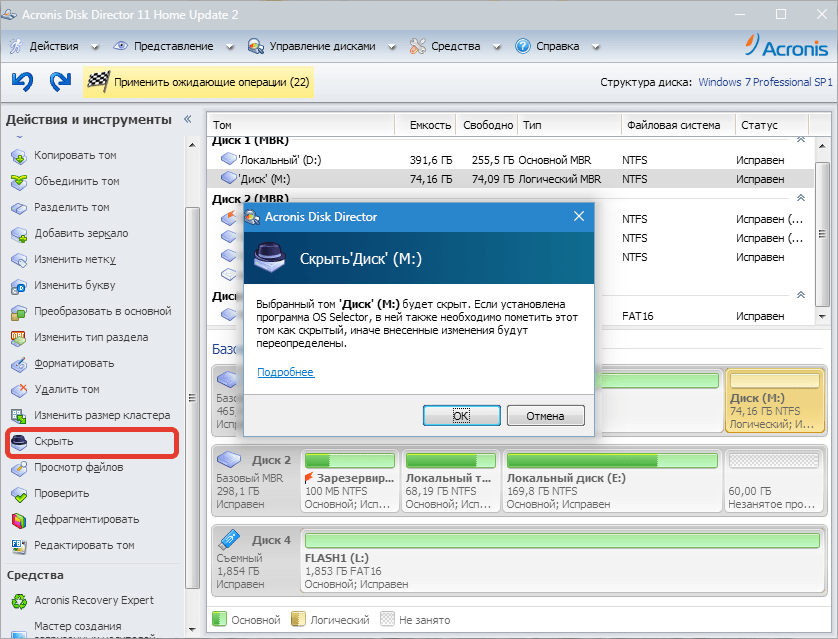
Просмотр файлов
Эта функция вызывает встроенный в программу проводник, в котором можно просмотреть структуру и содержание папок выбранного тома.
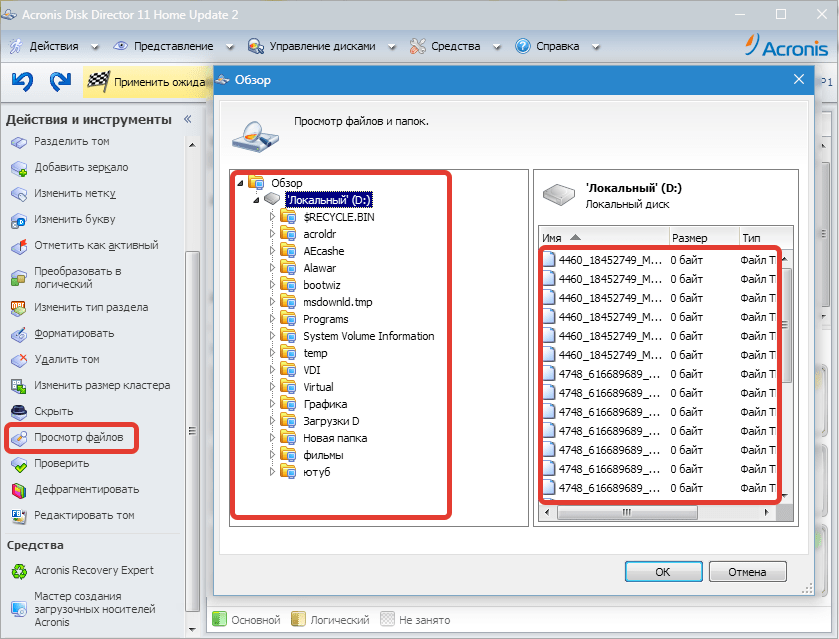
Проверка тома
Acronis Disk Director запускает проверку диска в режиме «только чтение» без перезагрузки. Исправление ошибок без отключения диска невозможна. Функция использует стандартную утилиту CHKDSK в своей консоли.
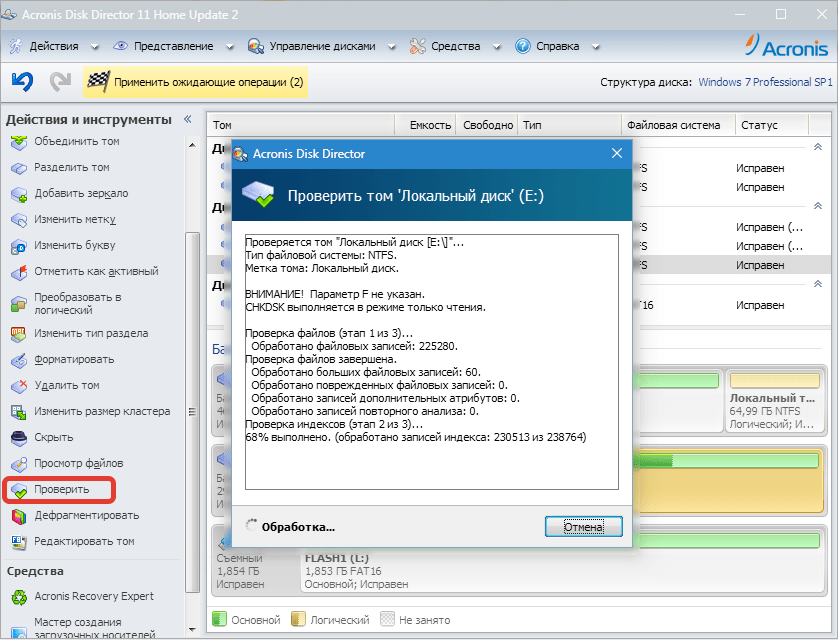
Дефрагментирование тома
Автору не совсем понятно наличие данной функции в такой программе, но, тем не менее, Acronis Disk Director способен дефрагментировать выбранный раздел.
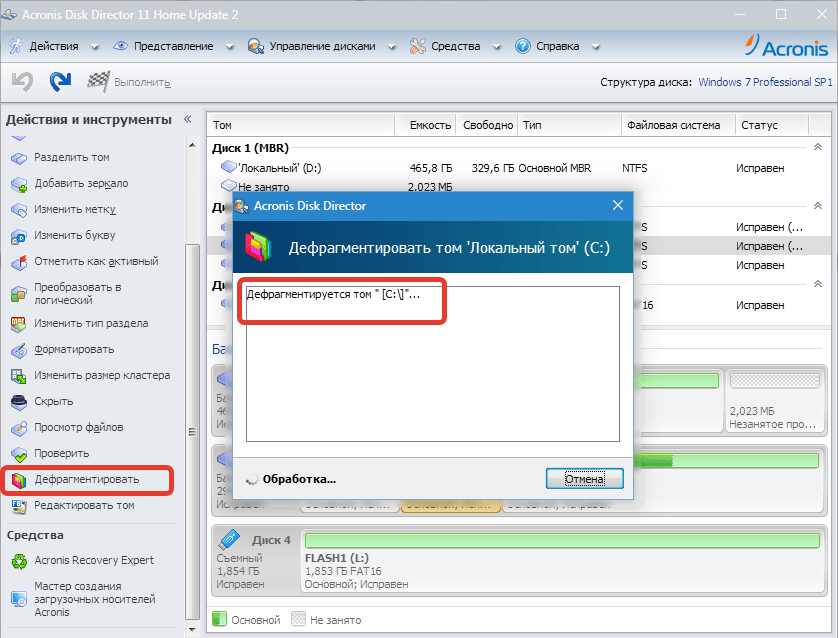
Редактировать том
Редактирование томов осуществляется при помощи встроенного модуля Acronis Disk Editor.
Acronis Disk Editor – шестнадцатиричный (HEX) редактор, позволяющий выполнять с диском операции, недоступные в других приложениях. К примеру, в редакторе можно отыскать потерянный кластер или вирусный код.
Использование данного инструмента подразумевает полное понимание структуры и работы жесткого диска и записанных на него данных.
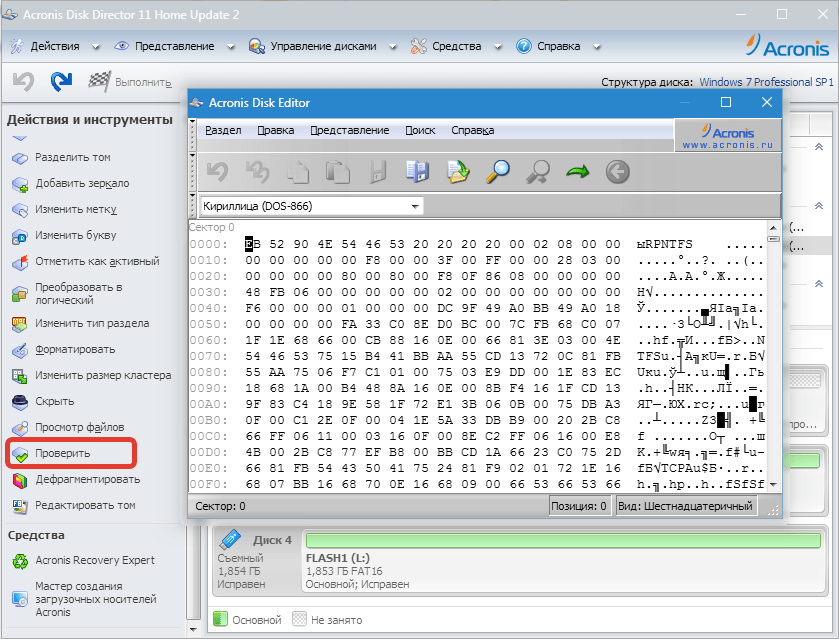
Acronis Recovery Expert
Acronis Recovery Expert – средство, восстанавливающее случайно удалённые тома. Функция работает только с базовыми томами со структурой MBR.
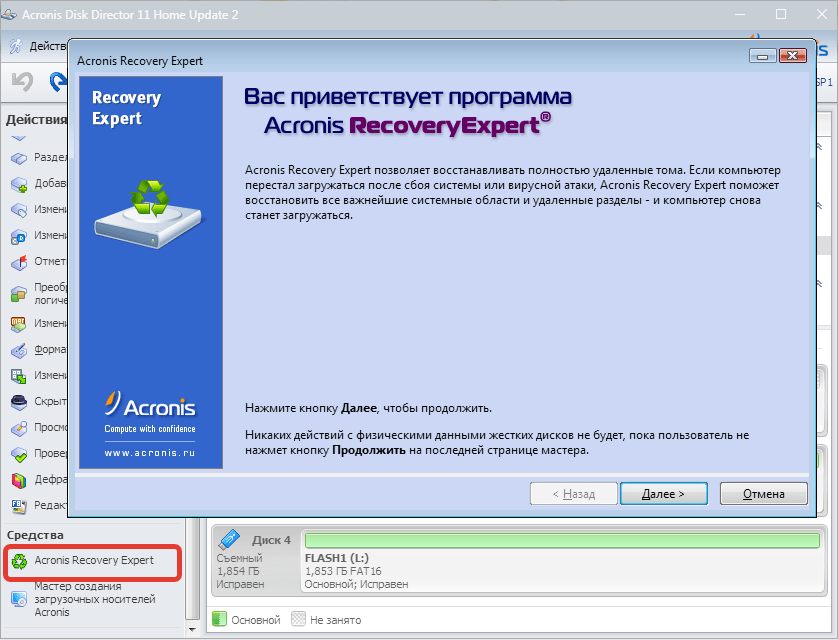
Мастер создания загрузочных носителей
Acronis Disk Director создает загрузочные носители, содержащие компоненты Acronis. Загрузка с такого носителя обеспечивает работу записанных на него компонентов без запуска операционной системы.
Данные записываются на любые носители, а также сохраняются в образы дисков.
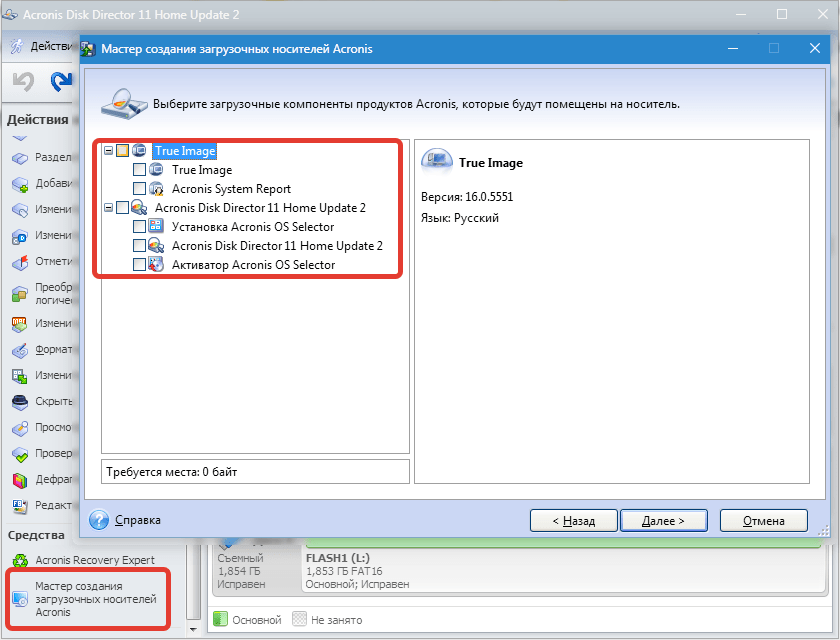
Справка и поддержка
Все справочные данные и поддержка пользователей Acronis Disk Director поддерживают русский язык.
Поддержка осуществляется на официально сайте программы.
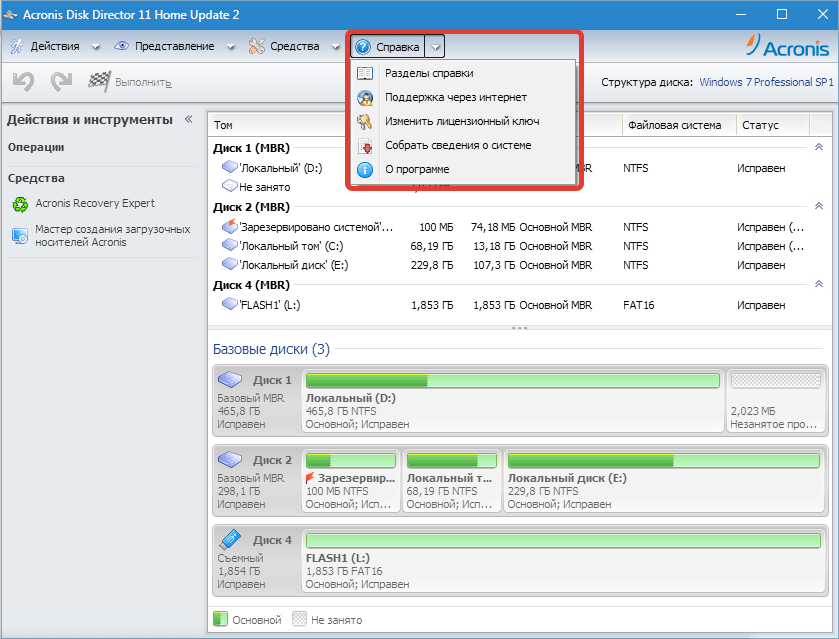
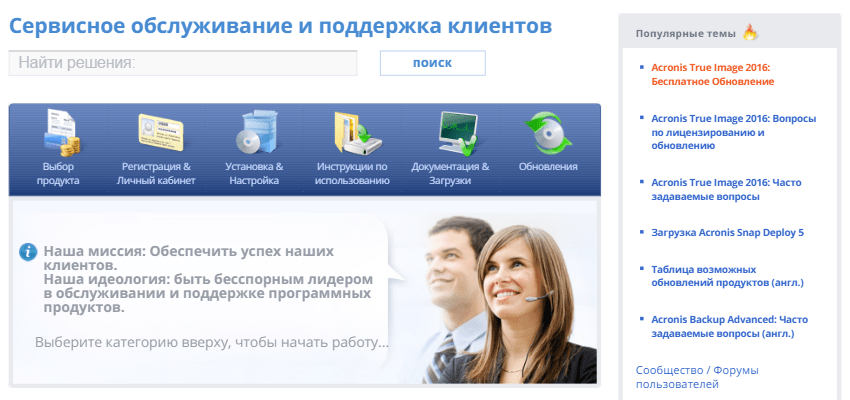
Плюсы Acronis Disk Director
1. Огромный набор функций.
2. Возможность восстанавливать удаленные тома.
3. Создание загрузочных носителей.
4. Работает с флешками.
5. Вся справка и поддержка доступна на русском языке.
Минусы Acronis Disk Director
1. Не всегда успешно выполняется большой объем операций. Рекомендуется проводить операции по одной.
Acronis Disk Director – отличное по своему функционалу и надежности решение для работы с томами и дисками. За несколько лет использования Acronis автора ни разу не подвел.
 Наша группа в TelegramПолезные советы и помощь
Наша группа в TelegramПолезные советы и помощь
 lumpics.ru
lumpics.ru

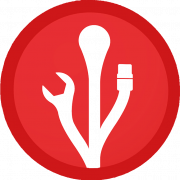

пользуюсь сначала 2000-х когда только начинал, меня устраивает рекомендую.
Peter, то, что вы называете «жирнющим минусом», таковым является только в вашем субъективном восприятии. В программе есть «Мастер создания загрузочных носителей», именно создания, не просмотра, не распаковки и не извлечения. При этом сам «Мастер» — это одна из дополнительных функций рассматриваемой программы, но точно не основная. Вы же не задаетесь вопросом, почему в ней нет встроенного графического редактора или плеера? Вот это такой же «минус», притянутый за уши. Для работы с образами следует использовать специализированный софт, о котором мы писали в отдельной статье.
Подробнее: Программы для работы с образами дисков
Почему не указан жирнющий минус: «Невозможность извлечь из образа отдельные файлы»?!!
Здравствуйте! При попытке клонирования системного жесткого диска на SSD программа Handy Backup выдает 23 — ошибка в данных (СRC). HDD диск, на котором установлена система, старый, несколько раз появлялся синий экран. С помощью chkdsk был восстановлен поврежденный сектор. Но ошибка в данных все равно прерывает процесс клонирования на 9%-11% . Можно ли выявить и исправить эту ошибку? Очень не хочется переустанавливать Windows и все программы.
Здравствуйте, попробуйте другую программу, и выполните не быстрое клонирование, а посекторное. Такая функция есть, например, у HDClone, но она платная, поэтому софт нужно либо приобрести, либо поискать на торрент-сайтах. Или воспользуйтесь аналогичными программами, поддерживающими посекторное клонирование. Только учтите, что это займет больше времени, чем обычное клонирование.
Нужно ли перед посекторным клонированием сделать дефрагментацию диска ? Или ещё какую-нибудь подготовку?,
Если диск проблемный и с битыми секторами, эта операция небезопасна. В идеальных условиях дефрагментация не помешала бы, но лучше перенести файлы как есть без дополнительных манипуляций. Если посекторное клонирование не удастся, попробуйте сделать обычное в этой же или других программах. Вполне возможно, что конкретное приложение, которое использовалось в первый раз, просто не смогло нормально выполнить задачу.
В последние годы Acronis вообще радует своим разнообразным софтом. Молодцы…